Integruotoje administratoriaus paskyroje yra tuščias slaptažodis ir pagal numatytuosius nustatymus „Windows“ jis neleidžiamas. Jei jums reikia įjungti šią paslėptą administratoriaus sąskaitą trikčių šalinimo tikslais, tarkime, kad reikia išspręsti programinės įrangos diegimo problemą arba sutvarkyti leidimus, paskyrą galite įjungti naudodami komandos „ net user komandų eilutę.
Įgalinkite įmontuotą administratoriaus abonementą sistemoje „Windows“
Atidarykite padidintą komandų eilutę ir paleiskite šią komandą:
neto vartotojo administratorius / aktyvus: taip

Tai įgalina įmontuotą administratoriaus abonementą ir parodo jį prisijungimo ekrane. Pagal numatytuosius nustatymus šios paskyros slaptažodis yra tuščias.
SUSIJEDS: Jei negalite prisijungti prie savo vartotojo abonemento sistemoje „Windows 10“, galite įgalinti įmontuotą administratoriaus abonementą naudodami „Windows 10“ atkūrimo parinktis. Išsamios informacijos ieškokite straipsnyje Kaip įgalinti įmontuotą administratorių „Windows 10“ naudojant atkūrimo parinktis.Administratoriaus paskyros būseną galite patikrinti naudodami šią komandą.
neto vartotojo administratorius
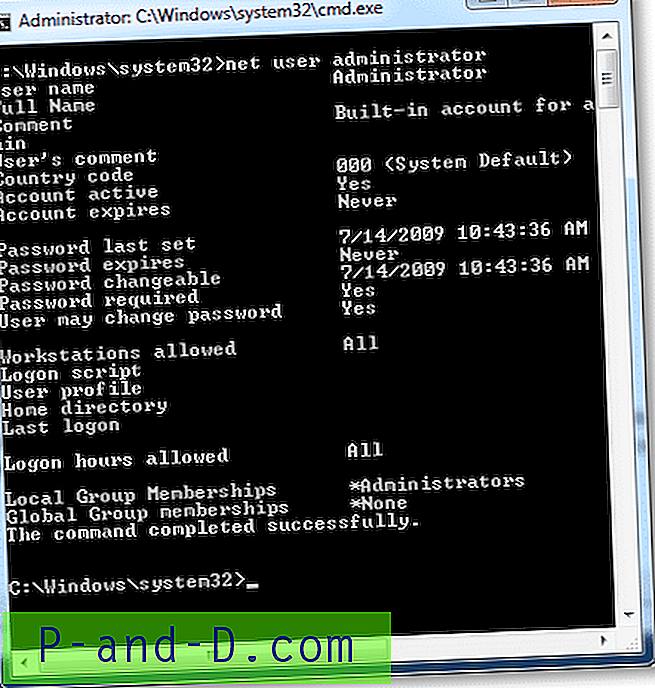
Lauke „Paskyra aktyvi“ nurodoma, ar sąskaita įjungta, ar ne. Baigę reikalingas užduotis naudodami administratoriaus abonementą, būtinai išjunkite paskyrą (labai rekomenduojama) naudodami šią komandą.
neto vartotojo administratorius / aktyvus: ne
Čia yra situacija (prarastas administratoriaus paskyros slaptažodis arba administratoriaus privilegijos), kai turėsite suaktyvinti įmontuotą administratoriaus sąskaitą. Norėdami gauti daugiau informacijos, skaitykite straipsnį „Taisymas: prarastos administratoriaus teisės arba slaptažodis„ Windows 10 “





![„Windows 10“ užrakinimo ekranas juodas fonas ir jokių fono paveikslėlių [Pataisyti]](http://p-and-d.com/img/microsoft/208/windows-10-lock-screen-black-background.jpg)